IPhone और Android पर व्हाट्सएप में टाइपिंग की स्थिति नहीं दिखाने के लिए 7 सर्वश्रेष्ठ सुधार
अनेक वस्तुओं का संग्रह / / May 01, 2023
बेहतर यूजर एक्सपीरियंस के लिए WhatsApp अपने फीचर्स में लगातार सुधार कर रहा है। आप भी ना अपने व्हाट्सएप खाते की जानकारी का अनुरोध करें और डाउनलोड करें यह जानने के लिए कि कंपनी ने सारा डेटा एकत्र कर लिया है। लेकिन सुविधाओं की बढ़ती संख्या के साथ, उपयोगकर्ताओं को कई समस्याओं का सामना करना पड़ता है।

ऐसी ही एक समस्या है जब किसी कॉन्टैक्ट के साथ चैटिंग के दौरान टाइपिंग स्टेटस दिखाई नहीं देता है। यदि आप इसका सामना कर रहे हैं, तो हम आपके लिए iPhone और Android पर व्हाट्सएप में टाइपिंग की स्थिति नहीं दिखने को ठीक करने के लिए समाधान लाए हैं।
1. मोबाइल डेटा से वाई-फाई पर स्विच करें
व्हाट्सएप मैसेज भेजने के लिए सबसे धीमी मोबाइल डेटा स्पीड पर भी चल सकता है। लेकिन जब व्हाट्सएप में टाइपिंग स्टेटस नहीं दिखने की बात आती है, तो अपने आईफोन या एंड्रॉइड पर मोबाइल डेटा से वाई-फाई पर स्विच करें। आपके स्थान पर मोबाइल डेटा कनेक्शन अस्थिर हो सकता है। वाई-फाई नेटवर्क पर स्विच करने से एक स्थिर इंटरनेट कनेक्शन मिलेगा, भले ही आप 2.4GHz फ़्रीक्वेंसी बैंड का उपयोग करें।
2. जांचें कि आपका संपर्क हवाई जहाज मोड का उपयोग कर रहा है या नहीं
यदि आप टाइपिंग की स्थिति नहीं देख पा रहे हैं, तो आपको यह जांचना चाहिए कि आपका संपर्क हवाई जहाज़ मोड का उपयोग कर रहा है या नहीं। वाई-फाई चालू रखते हुए हवाई जहाज मोड पर स्विच करने से व्हाट्सएप पर संपर्क ऑनलाइन होने के बावजूद टाइपिंग की स्थिति नहीं दिखेगी। इसलिए यदि ऐसा है, तो हवाई जहाज़ मोड को बंद करें और देखें कि क्या समस्या हल हो गई है।
3. जांचें कि क्या आपके संपर्क में ऑनलाइन स्थिति छिपी हुई है
व्हाट्सएप आपको देता है विशिष्ट संपर्कों से ऑनलाइन स्थिति छुपाएं. इससे आप यह नहीं देख पाते हैं कि आपका कॉन्टैक्ट व्हाट्सएप पर ऑनलाइन है या नहीं। इसलिए यदि आप अभी भी उसी समस्या का सामना कर रहे हैं, तो आप अपने संपर्क को आपके लिए ऑनलाइन स्थिति सक्षम करने के लिए कह सकते हैं। ऐसे।
आईफोन के लिए
स्टेप 1: अपने आईफोन पर व्हाट्सएप ऐप खोलें।

चरण दो: नीचे-दाएं कोने में सेटिंग्स पर टैप करें।

चरण 3: प्राइवेसी पर टैप करें।

चरण 4: अंतिम बार देखे गए और ऑनलाइन का चयन करें।
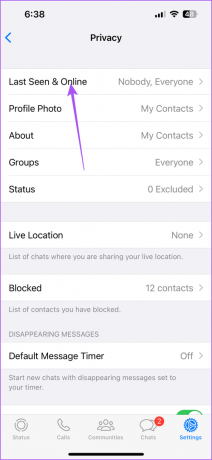
चरण 5: सभी का चयन करें।
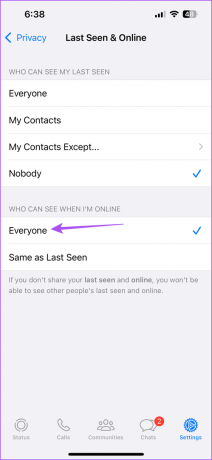
एंड्रॉयड के लिए
स्टेप 1: अपने Android फ़ोन पर WhatsApp ऐप खोलें।

चरण दो: ऊपरी-दाएँ कोने में तीन लंबवत बिंदुओं पर टैप करें।

चरण 3: सेटिंग्स का चयन करें।
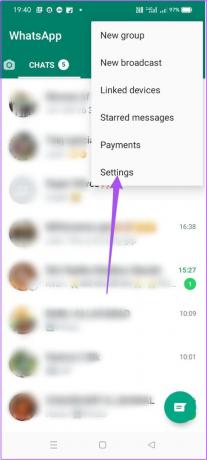
चरण 4: प्राइवेसी पर टैप करें।
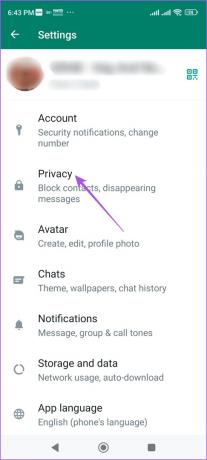
चरण 5: अंतिम बार देखे गए और ऑनलाइन का चयन करें।

चरण 6: सभी पर टैप करें।
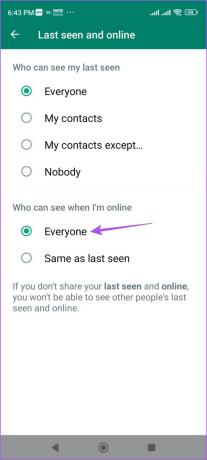
4. पृष्ठभूमि ऐप रीफ्रेश सक्षम करें (आईफोन)
आपके iPhone पर बैकग्राउंड ऐप रिफ्रेश यह सुनिश्चित करता है कि बैकग्राउंड में चलने पर आपका ऐप डेटा अपडेट रहे। यदि आप अभी भी टाइप करने की स्थिति प्रदर्शित नहीं होने की समस्या का सामना कर रहे हैं, तो आप जांच सकते हैं कि आपके iPhone पर व्हाट्सएप के लिए बैकग्राउंड ऐप रिफ्रेश सक्षम किया गया है या नहीं।
स्टेप 1: अपने iPhone पर सेटिंग ऐप खोलें।

चरण दो: नीचे स्क्रॉल करें और WhatsApp पर टैप करें.

चरण 3: इसे सक्षम करने के लिए बैकग्राउंड ऐप रिफ्रेश के आगे टॉगल टैप करें।

चरण 4: सेटिंग्स बंद करें और व्हाट्सएप को फिर से लॉन्च करें ताकि यह जांचा जा सके कि क्या समस्या हल हो गई है।

5. अप्रतिबंधित डेटा उपयोग सक्षम करें (एंड्रॉइड)
यदि आप अपने एंड्रॉइड फोन पर डेटा सेवर का उपयोग कर रहे हैं, तो हम व्हाट्सएप के लिए अप्रतिबंधित डेटा उपयोग को सक्षम करने का सुझाव देते हैं, खासकर यदि आप मोबाइल डेटा का उपयोग करते हैं। ऐसे।
स्टेप 1: व्हाट्सएप ऐप आइकन को लॉन्ग-प्रेस करें।

चरण दो: ऐप इंफो पर टैप करें।

चरण 3: मोबाइल डेटा और वाई-फाई पर टैप करें।
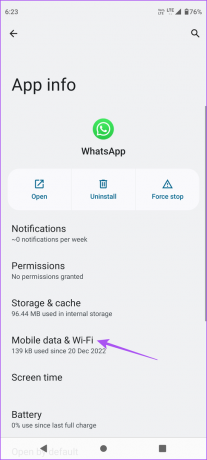
चरण 4: नीचे स्क्रॉल करें और इसे सक्षम करने के लिए अप्रतिबंधित डेटा उपयोग के आगे टॉगल टैप करें।

चरण 5: समस्या हल हो गई है या नहीं यह जांचने के लिए ऐप जानकारी बंद करें और व्हाट्सएप को फिर से लॉन्च करें।

6. व्हाट्सएप को फोर्स क्विट और रिलॉन्च करें
यदि आप अभी भी स्थिति टाइप नहीं कर पा रहे हैं, तो आप अपने iPhone या Android पर व्हाट्सएप को बलपूर्वक छोड़ने और पुनः आरंभ करने का प्रयास कर सकते हैं। यह ऐप को एक नई शुरुआत देगा और समस्या को हल करना चाहिए।
IPhone पर फोर्स क्विट
स्टेप 1: अपने iPhone की होम स्क्रीन पर, ऊपर की ओर स्वाइप करें और बैकग्राउंड ऐप विंडो दिखाने के लिए होल्ड करें।
चरण दो: व्हाट्सएप देखने के लिए दाएं स्वाइप करें। फिर, ऐप को बलपूर्वक छोड़ने के लिए ऊपर की ओर स्वाइप करें।

चरण 3: व्हाट्सएप को फिर से लॉन्च करें और जांचें कि क्या समस्या हल हो गई है।

एंड्रॉइड पर फोर्स क्विट
स्टेप 1: व्हाट्सएप ऐप आइकन को लॉन्ग-प्रेस करें।

चरण दो: ऐप इंफो पर टैप करें।

चरण 3: फोर्स स्टॉप पर टैप करें।

चरण 4: पुष्टि करने के लिए ओके पर टैप करें।

चरण 5: समस्या हल हो गई है या नहीं यह जांचने के लिए ऐप जानकारी बंद करें और व्हाट्सएप को फिर से लॉन्च करें।

7. व्हाट्सएप अपडेट करें
यदि कोई समाधान काम नहीं करता है, तो हम नीचे दिए गए लिंक का उपयोग करके व्हाट्सएप को अपने संबंधित डिवाइस पर नवीनतम संस्करण में अपडेट करने का सुझाव देते हैं।
आईफोन पर व्हाट्सएप अपडेट करें
Android पर WhatsApp अपडेट करें
व्हाट्सएप में टाइपिंग
टाइपिंग स्टेटस का उद्देश्य व्हाट्सएप पर आपके संपर्क के बीच किसी भी गलत संचार को रोकना है। लेकिन क्या होगा अगर आप देश या क्षेत्र के प्रतिबंधों के कारण व्हाट्सएप के जरिए संवाद नहीं कर सकते हैं? उस स्थिति में, यहां बताया गया है कि कैसे करें व्हाट्सएप प्रॉक्सी का उपयोग करें WhatsApp ऑफ़लाइन उपयोग जारी रखने की सुविधा।
अंतिम बार 11 अप्रैल, 2023 को अपडेट किया गया
उपरोक्त लेख में सहबद्ध लिंक हो सकते हैं जो गाइडिंग टेक का समर्थन करने में सहायता करते हैं। हालाँकि, यह हमारी संपादकीय अखंडता को प्रभावित नहीं करता है। सामग्री निष्पक्ष और प्रामाणिक बनी हुई है।
द्वारा लिखित
पौरुष चौधरी
तकनीक की दुनिया को सबसे सरल तरीके से उजागर करना और स्मार्टफोन, लैपटॉप, टीवी और कंटेंट स्ट्रीमिंग प्लेटफॉर्म से संबंधित रोजमर्रा की समस्याओं को हल करना।



